বিষয়বস্তুৰ তালিকা
ফিল্টাৰ ইউনিক হৈছে এটা ডাটাছেটত অসংখ্য প্ৰৱেশৰ সৈতে ঘূৰি ফুৰাৰ এটা ফলপ্ৰসূ উপায়। এক্সেলে একক ডাটা ফিল্টাৰ কৰিবলৈ বা ডুপ্লিকেট আঁতৰাবলৈ একাধিক বৈশিষ্ট্য প্ৰদান কৰে, আমি ইয়াক যিয়েই নকওঁ কিয়। এই লেখাটোত আমি এটা নমুনা ডাটাছেটৰ পৰা অনন্য ডাটা ফিল্টাৰ কৰাৰ উপায়সমূহ প্ৰদৰ্শন কৰিম।
ধৰক আমাৰ এটা এক্সেল ডাটাছেটত তিনিটা সৰল স্তম্ভ আছে য'ত অৰ্ডাৰ ডেট , কেটেগৰী আছে , আৰু উৎপাদন । আমি সমগ্ৰ ডাটাছেটৰ ভিতৰত অনন্য অৰ্ডাৰ কৰা সামগ্ৰী বিচাৰো।
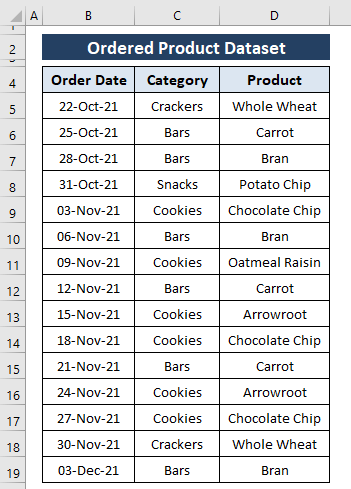
এক্সেল ৱৰ্কবুক ডাউনলোড কৰক
অনন্য মানসমূহ ফিল্টাৰ কৰা .xlsm
এক্সেলত অনন্য মানসমূহ ফিল্টাৰ কৰাৰ 8 সহজ উপায়
পদ্ধতি ১: এক্সেল ব্যৱহাৰ কৰা অনন্য মানসমূহ ফিল্টাৰ কৰিবলৈ ডুপ্লিকেট বৈশিষ্ট্য আঁতৰাওক
এটা বিশাল ডাটাছেটত প্ৰৱেশসমূহ বুজিবলৈ, আমি কেতিয়াবা ডুপ্লিকেট আঁতৰাব লাগে। এক্সেলে ডাটাছেটসমূহৰ পৰা ডুপ্লিকেট প্ৰৱেশসমূহ বাদ দিবলৈ ডাটা টেবত ডুপ্লিকেটসমূহ আঁতৰাওক বৈশিষ্ট্য প্ৰদান কৰে। এই ক্ষেত্ৰত আমি শ্ৰেণী আৰু উৎপাদন স্তম্ভৰ পৰা ডুপ্লিকেট আঁতৰাব বিচাৰো। ফলস্বৰূপে, আমি তেনে কৰিবলৈ ডুপ্লিকেট আঁতৰাওক বৈশিষ্ট্য ব্যৱহাৰ কৰিব পাৰো।
পদক্ষেপ 1: পৰিসীমা নিৰ্বাচন কৰক (অৰ্থাৎ, শ্ৰেণী আৰু উৎপাদন ) তাৰ পিছত তথ্য টেব > ডুপ্লিকেটসমূহ আঁতৰাওক নিৰ্ব্বাচন কৰক ( তথ্য সঁজুলিসমূহ অংশৰ পৰা)।
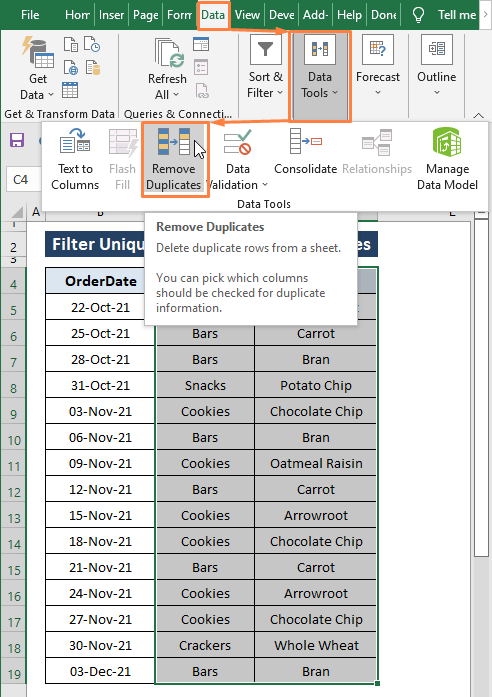
পদক্ষেপ 2: Remove Duplicates উইন্ডো ওলাব। ডুপ্লিকেট আঁতৰাওক উইন্ডোত,
সকলো স্তম্ভ পৰীক্ষা কৰা হৈছে।
বিকল্পটো টিক কৰকTRANSPOSE($ I $ 4:I4)), MATCH(ROW($ F $ 5: $ F $ 19), ROW ($ F $ 5: $ F $ 19)), “”), MATCH(ROW ($ F $ 5: $ F $ 19)। ), ROW($F$5:$F$19))), 0)) ; এৰেৰ পৰা অনন্য মানসমূহ ঘূৰাই দিয়ে।
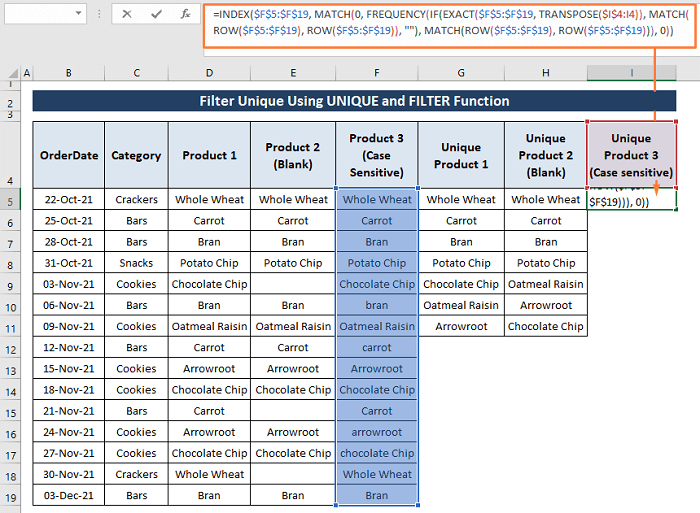
স্তৰ ২: আপুনি CTRL+SHIFT+ENTER সম্পূৰ্ণৰূপে টিপিব লাগিব আৰু কেছ-চেন্সিটিভ একক মানসমূহ কোষসমূহত দেখা দিয়ে।
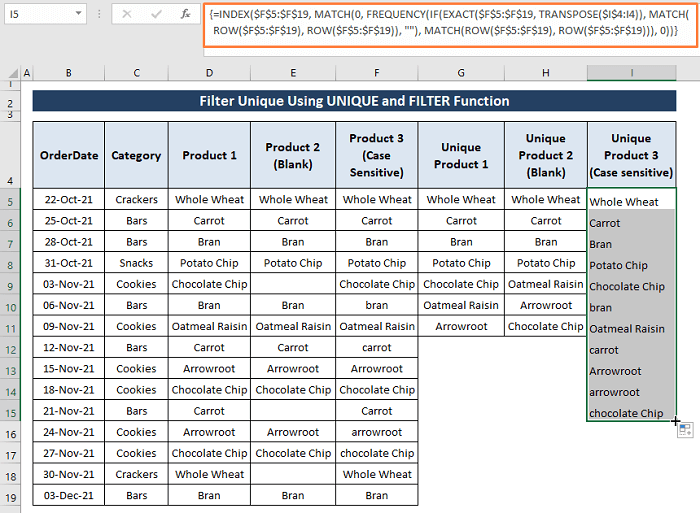
গতিকে, গোটেই ডাটাছেটটো তলৰ ছবিখনৰ দৰে দেখা যায়
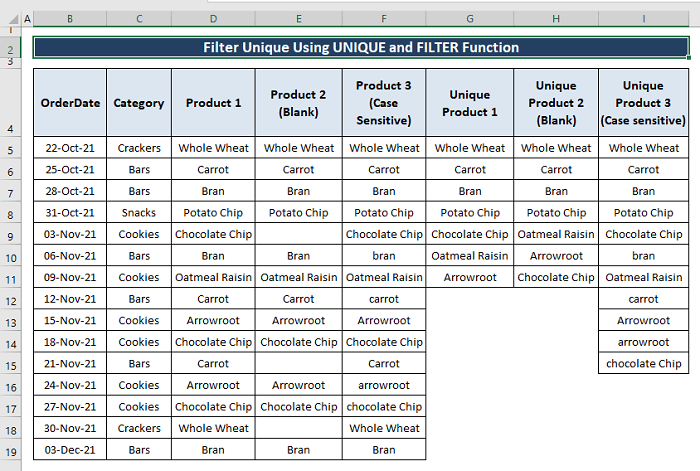
আপুনি আপোনাৰ চাহিদা পূৰণ কৰিবলে উৎপাদন ডাটা ধৰণসমূহৰ যিকোনো এটা সলনি কৰিব পাৰে আৰু সেই অনুসৰি সূত্ৰসমূহ প্ৰয়োগ কৰিব পাৰে .
পদ্ধতি ৭: এক্সেলে VBA মেক্ৰ' ক'ড ব্যৱহাৰ কৰি একক মানসমূহ ফিল্টাৰ কৰে
ডাটাছেটৰ পৰা, আমি জানো যে আমাৰ এটা প্ৰডাক্ট কলাম আছে, আৰু আমি অনন্য মানসমূহ বিচাৰো স্তম্ভ. কামটো লাভ কৰিবলৈ আমি VBA মেক্ৰ’ ক’ড ব্যৱহাৰ কৰিব পাৰো। আমি এটা ক'ড লিখিব পাৰো যিয়ে নিৰ্বাচনৰ পৰা মান নিযুক্ত কৰে তাৰ পিছত ইয়াক লুপৰ জৰিয়তে পঠায় যদিহে ই সকলো ডুপ্লিকেটৰ পৰা মুক্তি নাপায়।
আমি VBA মেক্ৰ' ক'ড প্ৰয়োগ কৰাৰ আগতে, নিশ্চিত কৰোঁ যে আমাৰ এটা ডাটাছেট আছে তলৰ ধৰণৰ আৰু আমি য'ৰ পৰা আমি এককটো ফিল্টাৰ কৰিব বিচাৰো তাৰ পৰিসৰ নিৰ্বাচন কৰোঁ।
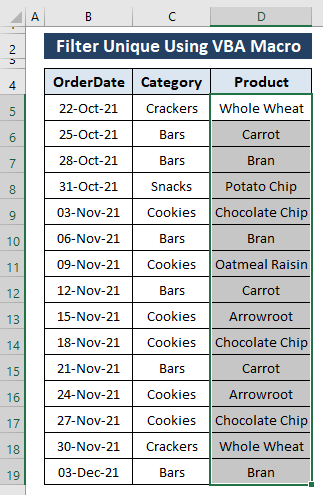
পদক্ষেপ 1: এটা মেক্ৰ' ক'ড লিখিবলৈ, Microsoft Visual Basic উইন্ডো খোলিবলৈ ALT+F11 টিপক। উইণ্ড'ত, সন্ধান টেবলৈ যাওক ( সঁজুলিদণ্ড ত) > মডিউল নিৰ্ব্বাচন কৰক।

পদক্ষেপ 2: মডিউল উইন্ডো ওলায়। মডিউল ত,নিম্নলিখিত ক'ড পেষ্ট কৰক।
2269
মেক্ৰ' ক'ডত,
চলকসমূহ ঘোষণা কৰাৰ পিছত, mrf = CreateObject(“scripting.dictionary”) এটা বস্তু সৃষ্টি কৰে যিটোক নিযুক্ত কৰা হৈছে mrf .
নিৰ্বাচন পৰিসীমা ত নিযুক্ত কৰা হৈছে। For লুপে প্ৰতিটো কোষ লয় তাৰ পিছত ডুপ্লিকেটৰ বাবে Range ৰ সৈতে মিলে। ইয়াৰ পিছত, ক'ডে নিৰ্বাচন ক্লিয়াৰ কৰে আৰু অনন্য ৰ সৈতে দেখা দিয়ে।
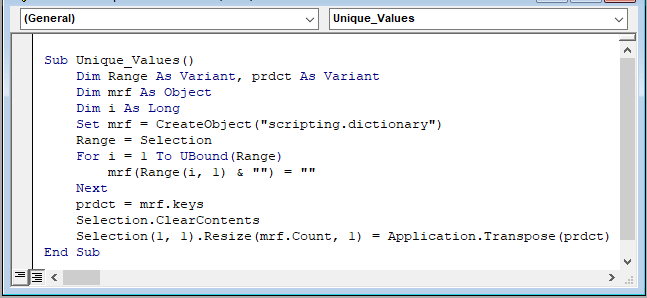
পদক্ষেপ 3: মেক্ৰ' চলাবলৈ F5 টিপক তাৰ পিছত কাৰ্য্যপত্ৰিকালৈ উভতি গৈ, আপুনি নিৰ্বাচনৰ পৰা সকলো অনন্য মান দেখিব।
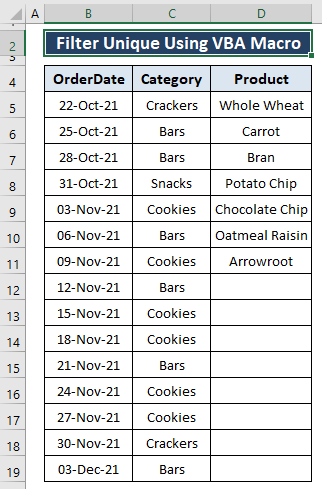
পদ্ধতি 8: অনন্য মানসমূহ ফিল্টাৰ কৰিবলে পিভট টেবুল ব্যৱহাৰ কৰা
পিভট টেবুল নিৰ্বাচিত ঘৰসমূহৰ পৰা এটা অনন্য বস্তু তালিকা ৰপ্তানি কৰিবলে এটা শক্তিশালী সঁজুলি। Excel ত আমি সহজেই এটা Pivot Table সন্নিবিষ্ট কৰিব পাৰো আৰু ইয়াত আমি যি বিচাৰো সেয়া লাভ কৰিব পাৰো।
পদক্ষেপ 1: এটা নিৰ্দিষ্ট পৰিসৰ নিৰ্বাচন কৰক (অৰ্থাৎ, উৎপাদন )। ইয়াৰ পিছত, সন্নিৱিষ্ট টেব > পিভট টেবুল নিৰ্ব্বাচন কৰক ( টেবুল অংশৰ পৰা)।
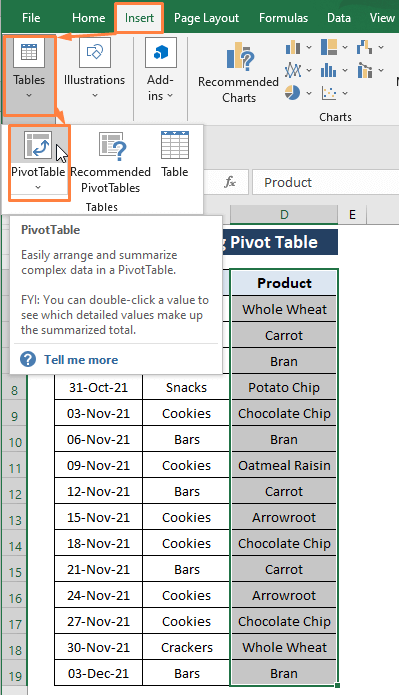
পদক্ষেপ 2: পিভটটেবুল এটা টেবুল বা পৰিসীমা উইন্ডোৰ পৰা ওলায়। উইণ্ড'ত,
পৰিসীমা (অৰ্থাৎ, D4:D19 ) স্বয়ংক্ৰিয়ভাৱে নিৰ্বাচিত হ'ব।
বৰ্তমানৰ কাৰ্য্যপত্ৰিকাসমূহ বাছক য'ত আপুনি PivotTable স্থাপন কৰিব বিচাৰে বিকল্প।
ঠিক আছে ক্লিক কৰক।
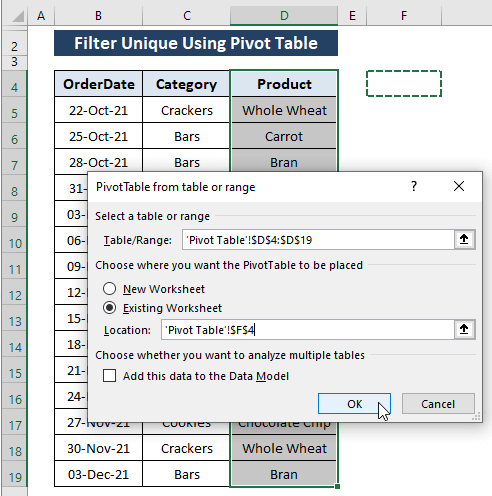
পদক্ষেপ 3: PivotTable Fields উইন্ডো ওলায়। PivotTable Fields উইন্ডোত, মাত্ৰ এটা ক্ষেত্ৰ আছে (অৰ্থাৎ, উৎপাদন ).
তলৰ ছবিখনত দেখুওৱাৰ দৰে অনন্য পণ্য তালিকাখন দেখা দিবলৈ উৎপাদন ক্ষেত্ৰখন পৰীক্ষা কৰা হৈছে।
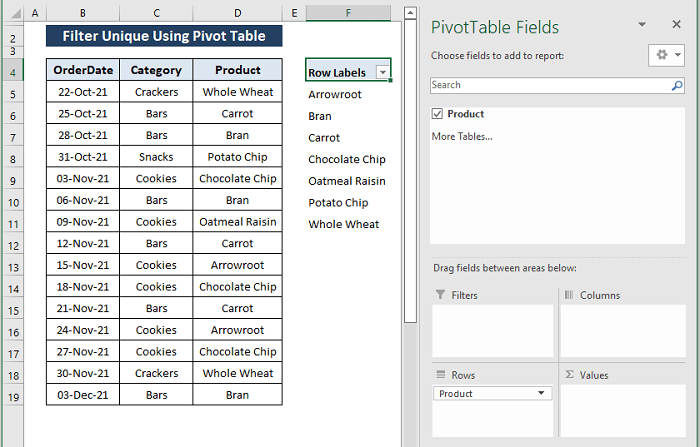
অধিক পঢ়ক: এক্সেল পিভট টেবুল কেনেকৈ ফিল্টাৰ কৰিব
উপসংহাৰ
ফিল্টাৰ ইউনিক এটা সাধাৰণ কাৰ্য্য এক্সেলত কাম কৰিবলৈ। এই লেখাটোত আমি বিভিন্ন বৈশিষ্ট্য, ফাংচন যেনে UNIQUE , FILTER , MATCH , INDEX লগতে VBA ব্যৱহাৰ কৰিছো অনন্য মানসমূহ ফিল্টাৰ কৰিবলৈ মেক্ৰ' ক'ড। ফাংচনসমূহে কেঁচা তথ্য অক্ষত ৰাখে আৰু ফলাফল মানসমূহ অন্য স্তম্ভ বা গন্তব্যস্থানত প্ৰদৰ্শন কৰে। কিন্তু বৈশিষ্ট্যসমূহে ডাটাছেটৰ পৰা প্ৰৱেশসমূহ স্থায়ীভাৱে আঁতৰাই কেঁচা তথ্য সলনি কৰে। মই আশা কৰোঁ এই প্ৰবন্ধটোৱে আপোনাক আপোনাৰ ডাটাছেটসমূহত ডুপ্লিকেটৰ সৈতে মোকাবিলা কৰাৰ আৰু অনন্য মানসমূহ উলিওৱাৰ এটা সুস্পষ্ট ধাৰণা দিব। মন্তব্য কৰক, যদি আপোনাৰ আৰু প্ৰশ্ন আছে বা যোগ কৰিবলগীয়া কিবা আছে। মোৰ পৰৱৰ্তী লেখাত লগ পাম।
মোৰ ডাটাত হেডাৰ আছে ।ঠিক আছে ক্লিক কৰক।
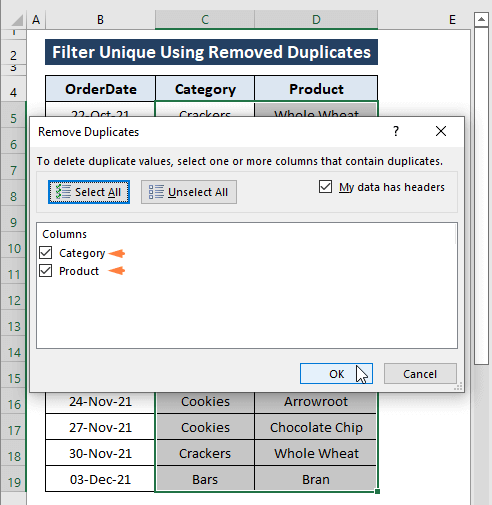
পদক্ষেপ 3: এটা নিশ্চিতকৰণ সংলাপ বাকচ ওলাব যিয়ে কয় যে 8 পোৱা আৰু আঁতৰোৱা মানসমূহৰ নকল কৰে; 7 টা অনন্য মান বাকী আছে ।
ঠিক আছে ক্লিক কৰক .
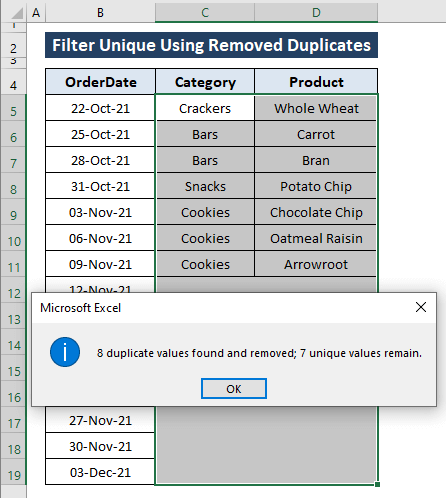
সকলো পদক্ষেপে তলৰ ছবিখনত দেখুওৱাৰ দৰে তলত দিয়া পৰিণতিৰ সৃষ্টি কৰে।
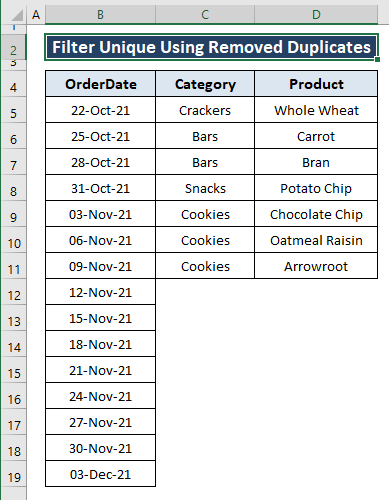
পদ্ধতি 2: অনন্য মানসমূহ ফিল্টাৰ কৰিবলে চৰ্তযুক্ত বিন্যাস ব্যৱহাৰ কৰা
অনন্য ফিল্টাৰ কৰাৰ আন এটা উপায় হ'ল চৰ্তযুক্ত বিন্যাস । Excel চৰ্তসাপেক্ষ ফৰ্মেটিং এ অসংখ্য মাপকাঠীৰ সৈতে কোষ ফৰ্মেট কৰিব পাৰে। কিন্তু এই ক্ষেত্ৰত আমি এটা পৰিসৰত (অৰ্থাৎ, উৎপাদন স্তম্ভ) কোষসমূহক চৰ্তসাপেক্ষভাৱে ফৰ্মেট কৰিবলৈ এটা সূত্ৰ ব্যৱহাৰ কৰো। চৰ্তযুক্ত ফৰ্মেটিং প্ৰয়োগ কৰিবলৈ আমাৰ হাতত দুটা বিকল্প আছে; এটা হৈছে অনন্য মানসমূহ ফিল্টাৰ কৰিবলে চৰ্তযুক্ত ফৰ্মেটিং আৰু আনটো হৈছে পৰিসীমাৰ পৰা নকল মানসমূহ লুকুৱাবলৈ। অনন্য মানসমূহ ফিল্টাৰ কৰিবলে চৰ্তযুক্ত ফৰ্মেটিং
এই ক্ষেত্ৰত, আমি এক্সচেল অনন্য প্ৰবিষ্টসমূহ ফিল্টাৰ কৰিবলে চৰ্তযুক্ত ফৰ্মেটিং বিকল্পসমূহত এটা সূত্ৰ ব্যৱহাৰ কৰো।
পদক্ষেপ 1 : পৰিসীমা নিৰ্বাচন কৰক (অৰ্থাৎ, উৎপাদন 1 ) তাৰ পিছত ঘৰ টেবলৈ যাওক > চৰ্তসাপেক্ষ বিন্যাস নিৰ্ব্বাচন কৰক ( শৈলী অংশৰ পৰা) > নতুন নিয়ম নিৰ্ব্বাচন কৰক।
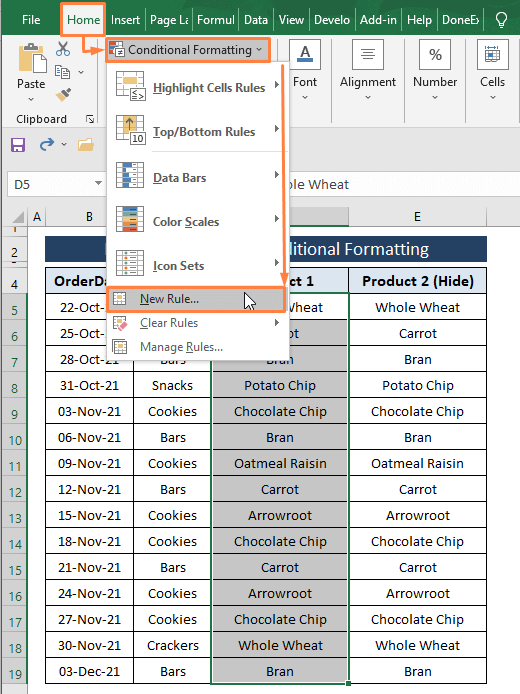
পদক্ষেপ 2: নতুন ফৰ্মেটিং নিয়ম উইণ্ড' পপ আপ হয়। নতুন বিন্যাস নিয়ম উইন্ডোত,
এটা নিয়ম নিৰ্ব্বাচন কৰক ৰ অন্তৰ্গত কোনবোৰ ঘৰ ফৰ্মেট কৰিব লাগে নিৰ্ধাৰণ কৰিবলে এটা সূত্ৰ ব্যৱহাৰ কৰক নিৰ্ব্বাচন কৰক বিকল্প লিখক।
নিয়ম বিৱৰণ সম্পাদনা কৰক বিকল্পৰ অন্তৰ্গত নিম্নলিখিত সূত্ৰ টাইপ কৰক।
=COUNTIF($D$5:D5,D5)=1 সূত্ৰত আমি এক্সেলক D স্তম্ভৰ প্ৰতিটো কোষক Unique (অৰ্থাৎ, 1 ৰ সমান) হিচাপে গণনা কৰিবলৈ নিৰ্দেশ দিলোঁ। যদি প্ৰবিষ্টসমূহ জাপি দিয়া চৰ্তৰ সৈতে মিলে ই TRUE আৰু ৰঙ বিন্যাস ঘৰসমূহ ঘূৰাই দিয়ে।
ফৰ্মেট ত ক্লিক কৰক।
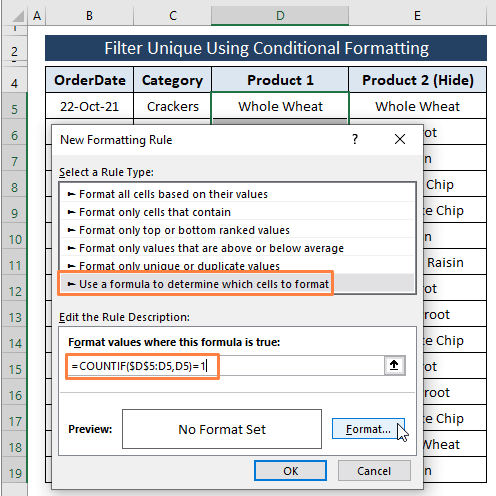
স্তৰ ৩: এক মুহূৰ্তৰ ভিতৰতে Format Cells উইণ্ড'টো ওলাব। ঘৰসমূহ বিন্যাস কৰক উইন্ডোত,
ফন্ট বিভাগত- তলৰ ছবিত দেখুওৱাৰ দৰে যিকোনো ফৰ্মেটিং ৰং নিৰ্ব্বাচন কৰক।
তাৰ পিছত <6 ক্লিক কৰক>ঠিক আছে ।
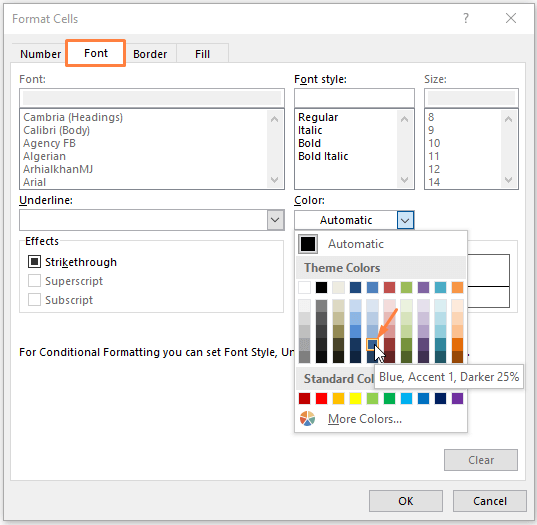
চতুৰ্থ স্তৰ: পূৰ্বৰ পদক্ষেপত ঠিক আছে ত ক্লিক কৰিলে আপোনাক নতুনলৈ লৈ যায় নিয়ম উইন্ডো পুনৰ ফৰ্মেট কৰা। নতুন বিন্যাস নিয়ম উইন্ডোত, আপুনি অনন্য প্ৰবিষ্টসমূহৰ পূৰ্বদৰ্শন চাব পাৰিব।
ঠিক আছে ক্লিক কৰক।
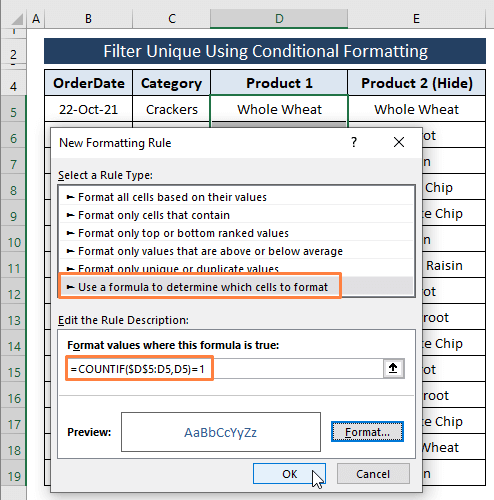
শেষত, আপুনি অনন্য প্ৰবিষ্টসমূহ তলৰ ছবিখনৰ সৈতে একে বিচৰা ধৰণে ৰঙীন ফৰ্মেট কৰা পাব।
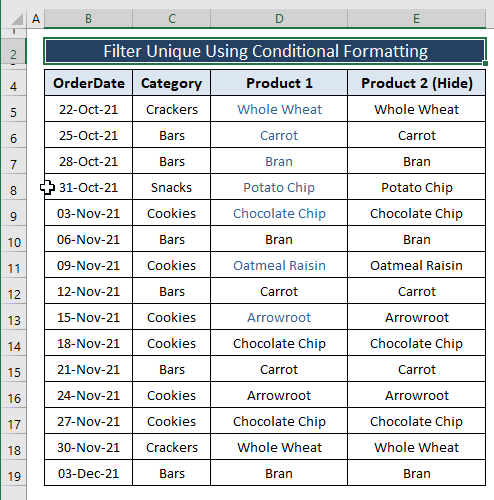
2.2. ডুপ্লিকেট লুকুৱাবলৈ চৰ্তযুক্ত ফৰ্মেটিং
অনন্য মানসমূহৰ সৈতে হস্তক্ষেপ নকৰাকৈ, আমি কেৱল চৰ্তযুক্ত ফৰ্মেটিং ব্যৱহাৰ কৰি নকল মানসমূহ লুকুৱাব পাৰো। ডুপ্লিকেটবোৰ লুকুৱাবলৈ আমি ইউনিকবোৰ ফিল্টাৰ কৰিবলৈ কৰা একেটা সূত্ৰ প্ৰয়োগ কৰিব লাগিব, বাদে 1 তকৈ অধিক মানত নিযুক্ত কৰাৰ বাহিৰে। বগা ফন্ট ৰং নিৰ্বাচন কৰাৰ পিছত আমি বাকী প্ৰৱেশৰ পৰা সেইবোৰ লুকুৱাব পাৰো।
পদক্ষেপ1: পদ্ধতি 2.1 ৰ পদক্ষেপ 1 ৰ পৰা 2 লৈ পুনৰাবৃত্তি কৰক কিন্তু তলৰটোৰ সৈতে সন্নিৱিষ্ট কৰা সূত্ৰটো সলনি কৰক।
=COUNTIF($D$5:D5,D5)>1 সূত্ৰই এক্সেলক D স্তম্ভৰ প্ৰতিটো কোষক ডুপ্লিকেট হিচাপে গণনা কৰিবলৈ নিৰ্দেশ দিয়ে (অৰ্থাৎ, 1 তকৈ ডাঙৰ)। যদি প্ৰবিষ্টসমূহ জাপি দিয়া চৰ্তৰ সৈতে মিলে ই TRUE আৰু ৰঙ বিন্যাস (অৰ্থাৎ, লুকুৱাওক ) ঘৰসমূহ ঘূৰাই দিয়ে।
<6 ত ক্লিক কৰক>ফৰ্মেট ।
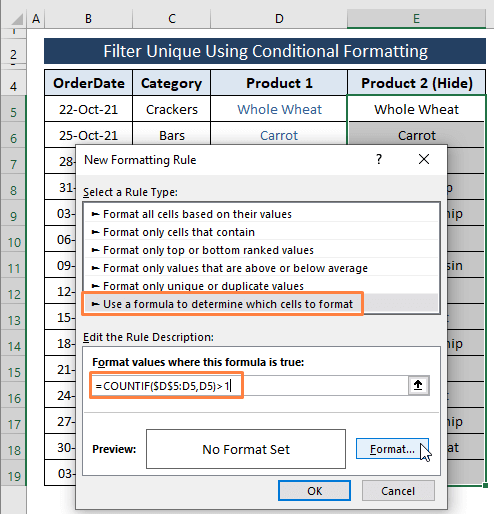
পদক্ষেপ ২: ফৰ্মেটত ক্লিক কৰিলে আপোনাক ফৰ্মেট চেল উইণ্ড'লৈ লৈ যায়। কোষসমূহ বিন্যাস কৰক উইন্ডোত,
ফন্ট ৰং বগা নিৰ্ব্বাচন কৰক।
তাৰ পিছত ঠিক আছে ক্লিক কৰক .
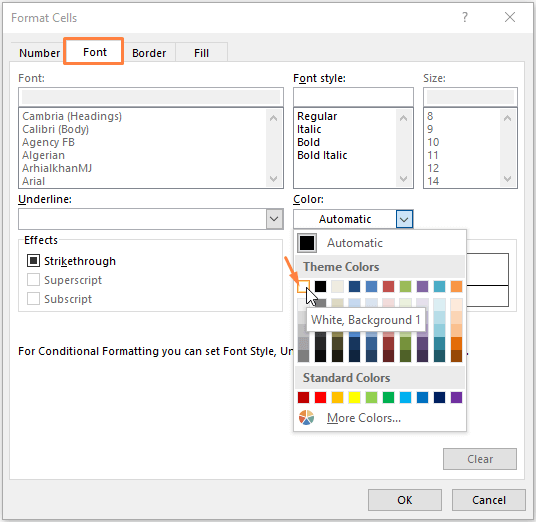
পদক্ষেপ 3: ফন্ট ৰং নিৰ্ব্বাচন কৰাৰ পিছত, ঠিক আছে ক্লিক কৰিলে আপোনাক <লৈ স্থানান্তৰিত কৰে 6>নতুন ফৰ্মেটিং নিয়ম উইণ্ড' আকৌ। আপুনি পূৰ্বদৰ্শনক অন্ধকাৰ হিচাপে চাব পাৰে কাৰণ আমি বগা ক ফন্ট ৰং হিচাপে নিৰ্ব্বাচন কৰোঁ।
ঠিক আছে ক্লিক কৰক।
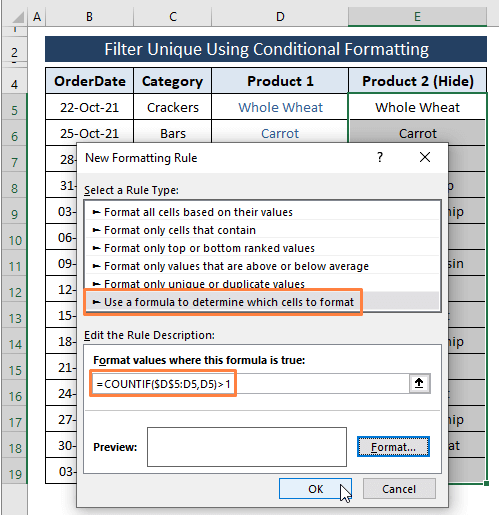
সকলো পদক্ষেপ অনুসৰণ কৰিলে আপুনি নকল মানসমূহৰ বাবে তলৰ ছবিখনৰ দৰে এটা চিত্ৰণলৈ লৈ যায়।
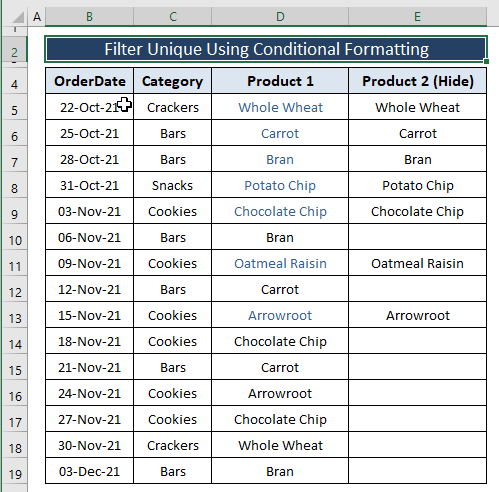
আপুনি বগা<নিৰ্ব্বাচন কৰিব লাগিব 7> এটা ফন্ট ৰং হিচাপে অন্যথা ডুপ্লিকেট এন্ট্ৰিসমূহ লুকুৱাব নোৱাৰিব।
অধিক পঢ়ক: ফৰ্মুলা ব্যৱহাৰ কৰি এক্সেলত ডাটা কেনেকৈ ফিল্টাৰ কৰিব পাৰি
পদ্ধতি 3: অনন্য মানসমূহ ফিল্টাৰ কৰিবলৈ ডাটা টেব উন্নত ফিল্টাৰ বৈশিষ্ট্য ব্যৱহাৰ কৰা
পূৰ্বৰ পদ্ধতিসমূহে অনন্য ফিল্টাৰ কৰিবলৈ ডাটাছেটৰ পৰা প্ৰৱেশসমূহ মচি পেলায় বা আঁতৰায়। আমি কিছুমান বিশেষ ডাটাছেটত কাম কৰাৰ সময়ত ই যথেষ্ট বিপজ্জনক৷ এনেকুৱা পৰিস্থিতিও আহিব পাৰে য’ত আমি নোৱাৰো৷কেঁচা ডাটাছেটসমূহ সলনি কৰক, সেই ক্ষেত্ৰত আমি আকাংক্ষিত স্থানত অনন্য ফিল্টাৰ কৰিবলৈ উন্নত ফিল্টাৰ বিকল্প ব্যৱহাৰ কৰিব পাৰো।
পদক্ষেপ 1: পৰিসীমা নিৰ্ব্বাচন কৰক (অৰ্থাৎ, <৬>উৎপাদন স্তম্ভ)। তাৰ পিছত তথ্য টেব > উন্নত নিৰ্ব্বাচন কৰক ( সজাই লওক & ফিল্টাৰ অংশৰ পৰা)।
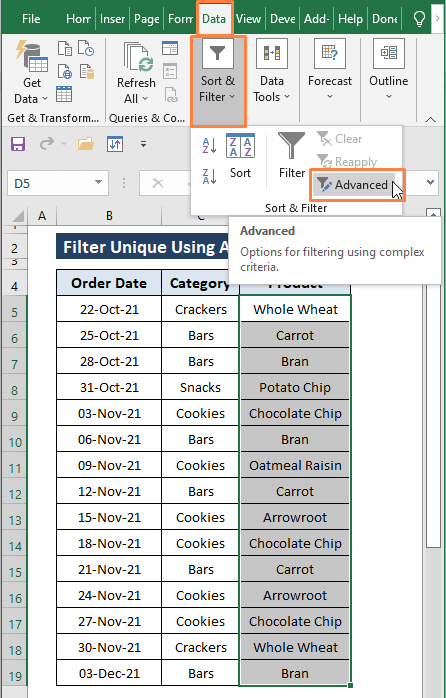
পদক্ষেপ 2: উন্নত ফিল্টাৰ উইণ্ড' ওলাব। উন্নত ফিল্টাৰ উইন্ডোত,
কাৰ্য্য বিকল্পৰ অন্তৰ্গত অন্য অৱস্থানলৈ কপি কৰক কাৰ্য্য নিৰ্ব্বাচন কৰক। আপুনি হয় তালিকাখন ফিল্টাৰ কৰক, ঠাইতে, বা অন্য স্থানলৈ কপি কৰক বাছনি কৰিব পাৰে কিন্তু, আমি কেঁচা তথ্য পৰিবৰ্তন নকৰাৰ বাবে পিছৰটো বাছি লৈছো।
কপি কৰক বিকল্পত এটা অৱস্থান (অৰ্থাৎ, F4 ) নিযুক্ত কৰক।
কেৱল অনন্য ৰেকৰ্ডসমূহ বিকল্প পৰীক্ষা কৰা হৈছে।
ঠিক আছে ক্লিক কৰক।
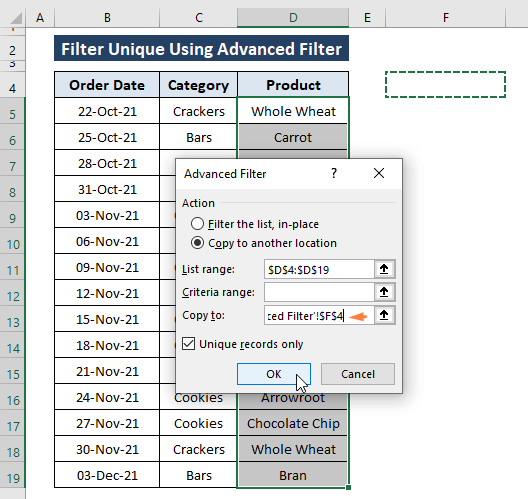
ঠিক আছে ক্লিক কৰিলে আপোনাক পদক্ষেপসমূহত নিৰ্দেশ দিয়াৰ দৰে নিৰ্ধাৰিত অৱস্থানত অনন্য মানসমূহ পোৱা যায়।
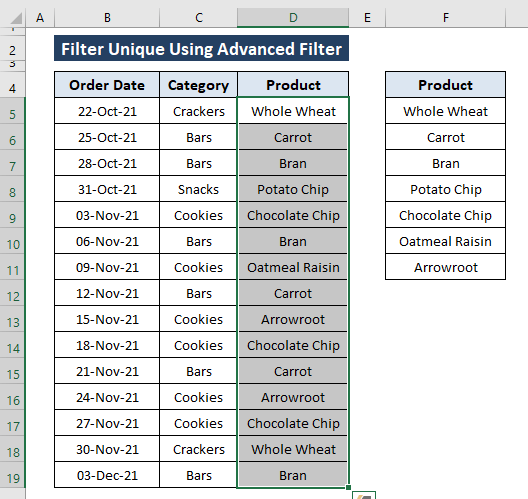
পদ্ধতি 4: Excel UNIQUE ফাংচন ব্যৱহাৰ কৰি অনন্য মানসমূহ ফিল্টাৰ কৰক
অন্য স্তম্ভত অনন্য মানসমূহ প্ৰদৰ্শন কৰাটো <6 ৰ দ্বাৰাও লাভ কৰিব পাৰি>UNIQUE কাৰ্য্য। UNIQUE ফাংচনে এটা পৰিসীমা বা এৰেৰ পৰা অনন্য প্ৰবিষ্টসমূহৰ এটা তালিকা আনে। UNIQUE ফাংচনৰ বাক্যবিন্যাস হৈছে
UNIQUE (array, [by_col], [exactly_once])
আৰ্গুমেণ্টসমূহ,
এৰে ; পৰিসীমা, বা এৰে য'ৰ পৰা অনন্য মানসমূহ উলিওৱা হয়।
[by_col] ; মানসমূহ তুলনা আৰু নিষ্কাশন কৰাৰ উপায়, row = FALSE ( অবিকল্পিত ) দ্বাৰাআৰু স্তম্ভ = TRUE দ্বাৰা। [ঐচ্ছিক]
[ঠিক_এবাৰ] ; এবাৰ হোৱা মানসমূহ = TRUE আৰু বৰ্ত্তমানৰ একক মানসমূহ = FALSE ( অবিকল্পিত দ্বাৰা)। [ঐচ্ছিক]
পদক্ষেপ 1: যিকোনো খালী কোষত (অৰ্থাৎ, E5 ) নিম্নলিখিত সূত্ৰটো টাইপ কৰক।
=UNIQUE(D5:D19) 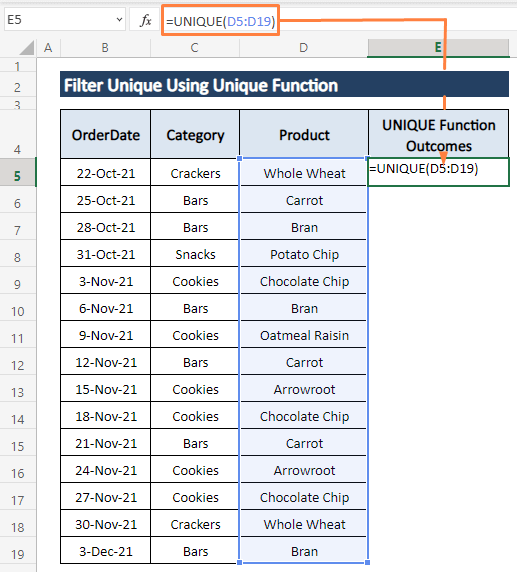
পদক্ষেপ ২: ENTER টিপক তাৰ পিছত এটা চেকেণ্ডৰ ভিতৰত সকলো অনন্য প্ৰৱেশ তলৰ ছবিখনৰ দৰে স্তম্ভত পপ আপ হয়।
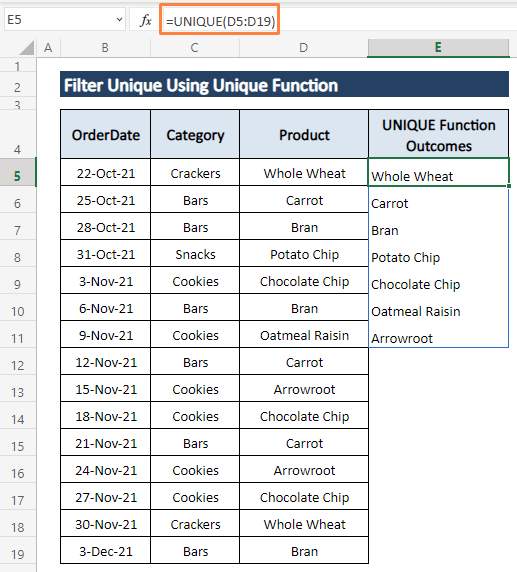
UNIQUE ফাংচনে এটা সময়ত সকলো অনন্য প্ৰৱেশ ছিটিকি দিয়ে। কিন্তু, আপুনি Excel 365 সংস্কৰণৰ বাহিৰে অন্য UNIQUE ফলন ব্যৱহাৰ কৰিব নোৱাৰে।
সদৃশ পঠনসমূহ
- চেল মানৰ ওপৰত ভিত্তি কৰি এক্সেল ফিল্টাৰ ডাটা (৬টা দক্ষ উপায়)
- এক্সেলত ফিল্টাৰ কেনেকৈ যোগ কৰিব লাগে (৪টা পদ্ধতি)
- এক্সেল ফিল্টাৰৰ বাবে চৰ্টকাট (উদাহৰণৰ সৈতে ৩টা দ্ৰুত ব্যৱহাৰ)
- এক্সেলত টেক্সট ফিল্টাৰ কেনেকৈ ব্যৱহাৰ কৰিব লাগে (৫টা উদাহৰণ)
পদ্ধতি 5: UNIQUE আৰু FILTER ফাংচন ব্যৱহাৰ কৰা (মাপকাঠীৰ সৈতে)
পদ্ধতি 4 ত, আমি একক মানসমূহ ছিটিকিবলৈ UNIQUE ফাংচন ব্যৱহাৰ কৰো। যদি আমি কোনো চৰ্তৰ ওপৰত নিৰ্ভৰ কৰি একক প্ৰৱেশ বিচাৰো তেন্তে কি হ’ব? ধৰি লওক আমি আমাৰ ডাটাছেটৰ পৰা এটা নিৰ্দিষ্ট শ্ৰেণী ৰ একক উৎপাদন নাম বিচাৰো।
এই ক্ষেত্ৰত, আমি ৰ একক উৎপাদন নাম বিচাৰো আমাৰ ডাটাছেটৰ পৰা বাৰ (অৰ্থাৎ, E4 ) শ্ৰেণীটো।
পদক্ষেপ 1: যিকোনো কোষত (অৰ্থাৎ, <৬>ই৫<৭>).<১><৯><১০><৬>৮৪৮৩<৭><০>সূত্ৰই D5:D19 পৰিসীমা ফিল্টাৰ কৰিবলৈ নিৰ্দেশ দিয়ে, পৰিসীমা C5:C19 ৰ ওপৰত এটা চৰ্ত জাপি দি E4 কোষৰ সমান হ'ব।
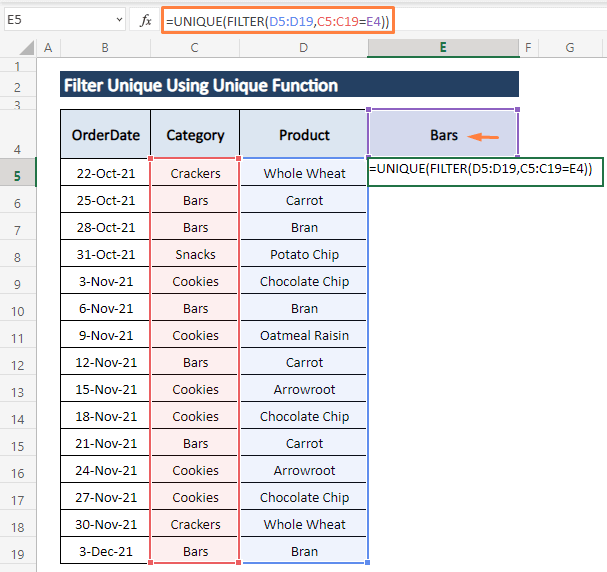
পদক্ষেপ ২: ENTER টিপক। তাৰ পিছত বাৰ শ্ৰেণীৰ অন্তৰ্গত উৎপাদনসমূহ, নিম্নলিখিত পৰ্দাশটত দেখুওৱাৰ দৰে বাৰ স্তম্ভৰ কোষসমূহত উপস্থিত হয়।
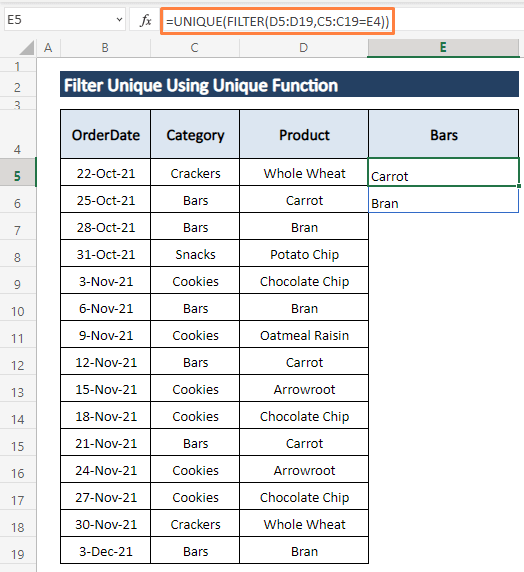
আপুনি যিকোনো শ্ৰেণী নিৰ্ব্বাচন কৰিব পাৰে অনন্য পণ্যসমূহ ফিল্টাৰ কৰিবলৈ। বিশাল বিক্ৰী ডাটাছেটসমূহ চম্ভালিবলৈ ই যথেষ্ট ফলপ্ৰসূ উপায়৷ FILTER ফাংচন কেৱল Excel 365 ত উপলব্ধ।
অধিক পঢ়ক: Excel ত একাধিক মাপকাঠী ফিল্টাৰ কৰক
পদ্ধতি ৬: MATCH আৰু INDEX ফাংচন ব্যৱহাৰ কৰা (এৰে ফৰ্মুলা)
সৰল প্ৰদৰ্শনৰ বাবে, আমি কোনো খালী বা আখৰৰ সংবেদনশীল প্ৰৱেশ নথকা এটা ডাটাছেট ব্যৱহাৰ কৰো। গতিকে, খালী আৰু আখৰৰ সংবেদনশীল প্ৰৱেশ থকা এনে ডাটাছেট আমি কেনেকৈ চম্ভালিব পাৰো? এটা উপায় প্ৰদৰ্শন কৰাৰ আগতে, এটা সংযুক্ত সূত্ৰ ব্যৱহাৰ কৰি অ-খালী পৰিসৰ (অৰ্থাৎ, উৎপাদন 1 ) ফিল্টাৰ কৰোঁ আহক। এই ক্ষেত্ৰত, আমি একক ফিল্টাৰ কৰিবলে MATCH আৰু INDEX ফাংচনসমূহ ব্যৱহাৰ কৰো।
6.1. MATCH আৰু INDEX ফাংচনসমূহে এটা অ-খালী পৰিসীমাৰ পৰা অনন্য মানসমূহ ফিল্টাৰ কৰে
আমি দেখিব পাৰো যে পণ্য 1 পৰিসীমাত কোনো বৰ্তমানৰ খালী কোষ নাই।
পদক্ষেপ 1: অনন্যটো ফিল্টাৰ কৰিবলৈ G5 কোষত নিম্নলিখিত সূত্ৰটো টাইপ কৰক।
=IFERROR(INDEX($D$5:$D$19, MATCH(0, COUNTIF($G$4:G4, $D$5:$D$19), 0)),"") সূত্ৰৰ দ্বাৰা,
প্ৰথমতে, COUNTIF($G$4:G4, $D$5:$D$19) ; পৰিসীমাত থকা কোষৰ সংখ্যা গণনা কৰে (অৰ্থাৎ, $G$4:G4 ) চৰ্ত মানি চলা (অৰ্থাৎ, $D$5:$D$19) । COUNTIF এ 1 ঘূৰাই দিয়ে যদি ই অন্যথা 0 পৰিসীমাত $G$4:G4 বিচাৰি পায়।
দ্বিতীয়, MATCH (0, COUNTIF($ G $ 4: G4, $ D $ 5: $ D $ 19), 0)) ;
অৱশেষত, INDEX($D$5:$D$19, MATCH(0, COUNTIF($G$4:G4) , $D$5:$D$19), 0)); চৰ্ত পূৰণ কৰা কোষ প্ৰৱেশসমূহ ঘূৰাই দিয়ে।
IFERROR ফাংচনে সূত্ৰটোক ফলাফলত কোনো ভুল প্ৰদৰ্শন কৰাৰ পৰা বাধা দিয়ে।
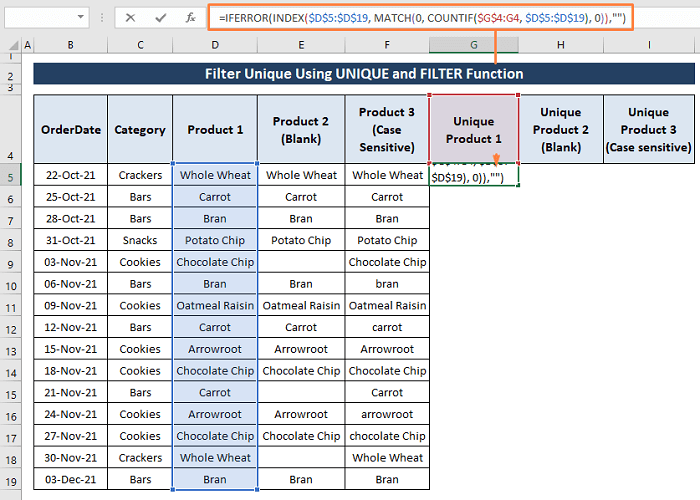
পদক্ষেপ ২: যিহেতু সূত্ৰটো এটা এৰে সূত্ৰ, CTRL+SHIFT+ENTER সম্পূৰ্ণৰূপে টিপক। উৎপাদন 1 পৰিসীমাৰ পৰা সকলো অনন্য প্ৰবিষ্ট ওলায়।
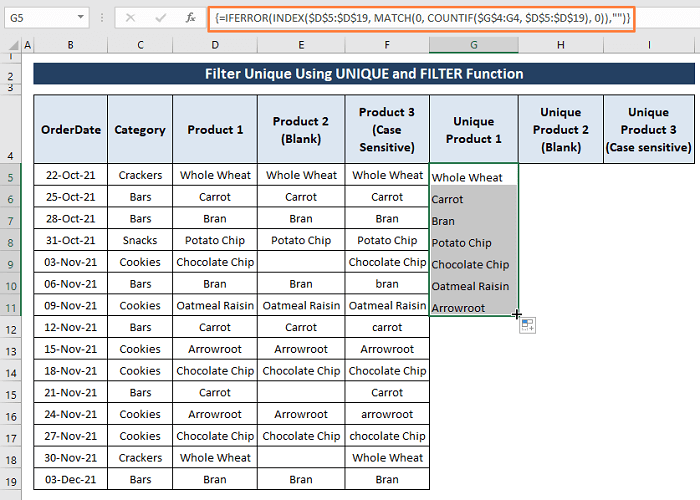
6.2. এটা পৰিসীমাত বৰ্তমানৰ খালী কোষৰ পৰা অনন্য মানসমূহ ফিল্টাৰ কৰিবলৈ MATCH আৰু INDEX ফাংচনসমূহ
এতিয়া, উৎপাদন 2 পৰিসীমাত, আমি একাধিক খালী কোষৰ অস্তিত্ব দেখিব পাৰো। খালী কোষবোৰৰ মাজত এককটো ফিল্টাৰ কৰিবলৈ আমি ISBLANK ফাংচনটো সন্নিবিষ্ট কৰিব লাগিব।
পদক্ষেপ ১: তলৰ সূত্ৰটো H5<কোষত পেষ্ট কৰক 7>.
=IFERROR(INDEX($E$5:$E$19, MATCH(0,IF(ISBLANK($E$5:$E$19),1,COUNTIF($H$4:H4, $E$5:$E$19)), 0)),"") এই সূত্ৰটোৱে আমি 6.1 ত বৰ্ণনা কৰা ধৰণে কাম কৰে। ধাৰা । কিন্তু, ISBLANK ফাংচনৰ লজিকেল পৰীক্ষাৰ সৈতে অতিৰিক্ত IF ফলনে সূত্ৰটোক পৰিসীমাৰ যিকোনো খালী কোষক আওকাণ কৰিবলৈ সামৰ্থবান কৰে।
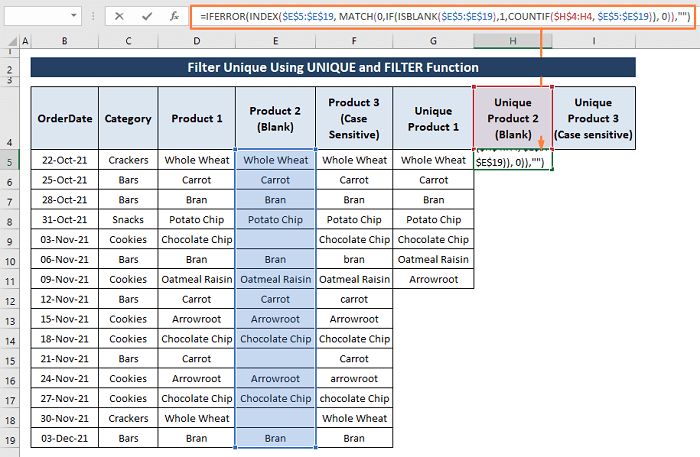
পদক্ষেপ ২: CTRL+SHIFT+ENTER টিপক আৰু সূত্ৰই খালী কোষসমূহ আওকাণ কৰে আৰু সকলো অনন্য প্ৰৱেশ আনেতলৰ ছবিখনত দেখুওৱাৰ দৰে।
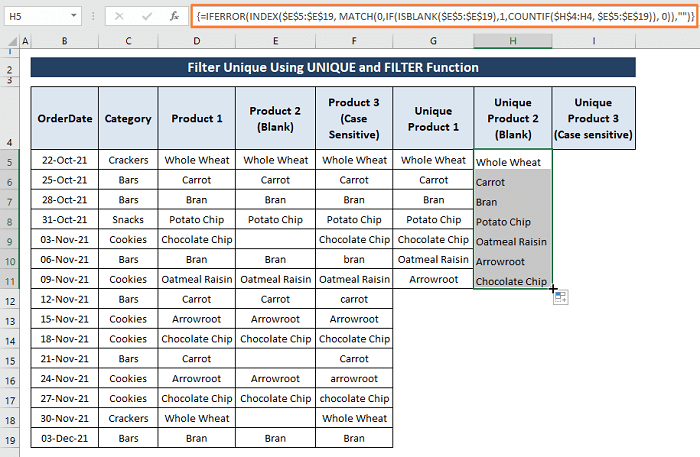
6.3. এটা কেছ-চেন্সিটিভ ৰেঞ্জৰ পৰা অনন্য মানসমূহ ফিল্টাৰ কৰিবলৈ MATCH আৰু INDEX ফাংচনসমূহ
যদি আমাৰ ডাটাছেটত কেছ-চেন্সিটিভ এন্ট্ৰিসমূহ আছে, আমি <6 ৰ সৈতে FREQUENCY ফাংচন ব্যৱহাৰ কৰিব লাগিব>TRANSPOSE আৰু ROW ফাংচনসমূহ অনন্য ফিল্টাৰ কৰিবলৈ।
পদক্ষেপ 1: তলৰ সূত্ৰটো I5 কোষত প্ৰয়োগ কৰক।
=INDEX($F$5:$F$19, MATCH(0, FREQUENCY(IF(EXACT($F$5:$F$19, TRANSPOSE($I$4:I4)), MATCH(ROW($F$5:$F$19), ROW($F$5:$F$19)), ""), MATCH(ROW($F$5:$F$19), ROW($F$5:$F$19))), 0)) সূত্ৰৰ অংশ,
- TRANSPOSE($I$4:I4); ছেমিকলনক কমালৈ ৰূপান্তৰ কৰি পূৰ্বৰ মানসমূহ ট্ৰেন্সপ'জ কৰক। ( অৰ্থাৎ, TRANSPOSE({“অনন্য মানসমূহ (আখৰ সংবেদনশীল)”;গোটা ঘেঁহু”}) {“অনন্য মানসমূহ (আখৰ সংবেদনশীল)”,” হৈ পৰে। গোটা ঘেঁহু”}
- EXACT($F$5:$F$19, TRANSPOSE($I$4:I4); ষ্ট্ৰিংসমূহ একে আৰু আখৰৰ সংবেদনশীল নে নহয় পৰীক্ষা কৰে।
- IF(EXACT($F$5:$F$19, TRANSPOSE($I$4:I4)), মিলন(শাৰী($F$5:$F$19), ROW($F$5:$F $19)); এৰেত এটা ষ্ট্ৰিঙৰ আপেক্ষিক অৱস্থান ঘূৰাই দিয়ে যদি TRUE .
- FREQUENCY(IF(EXACT($F$5:$F$19, TRANSPOSE ($I$4:I4)), MATCH(ROW($F$5:$F$19), ROW($F$5:$F$19)), “”) ; এটা ষ্ট্ৰিং কিমানবাৰ উপস্থিত আছে সেইটো গণনা কৰে
- MATCH(0, FREQUENCY(IF(EXACT($F$5:$F$19, TRANSPOSE($I$4:I4)), MATCH($F$5:$F $19), ROW($F$5:$F$19)), “”), MATCH(ROW($F$5:$F$19), ROW($F$5:$F$19))), 0)) ;এ এৰেত প্ৰথমে মিছা (অৰ্থাৎ, খালী ) মান বিচাৰি পায়।
- INDEX($F$5:$F$19, MATCH(0, FREQUENCY(IF(EXACT() $F$5:$F$19,

